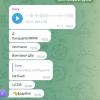Не секрет, что резервное копирование данных и хранение бэкапов в безопасном месте защищает от внезапной потери важной информации. Свести к минимуму риск потери данных поможет настройка автоматического резервного копирования. Ведь проще предупредить проблему, чем пытаться ее устранить.
Автоматическое резервное копирование – это копирование баз данных, которое происходит в соответствии с определенным графиком и без дополнительного вмешательства со стороны пользователя. Преимущество его использования очевидно – в отличие от резервного копирования вручную, этот процесс можно запускать даже в час-пик (когда доступ к данным может быть затруднен в связи с повышенной нагрузкой на сервер). При этом воздействие внешних факторов на процесс копирования сведено к минимуму.
Имея бэкапы на руках, можно легко восстановить данные после таких проблем, как:
• Неисправность носителя, на котором хранилась информация;
• Ошибки пользователя (например, удаление таблицы);
• Технические сбои (например, повреждение диска или потеря соединения с сервером);
• Стихийные бедствия.
Кроме того, резервное копирование полезно и в рутинных административных целях, например, при переносе базы данных с одного сервера на другой или зеркального отображения базы данных.
Инструкция, приведенная ниже, объясняет, как настроить автоматическое резервное копирование баз данных в Jelastic с помощью планировщика задач Cron.
Создание окружения
1. Войдите в Jelastic и нажмите кнопку «Создать окружение» на панели управления.
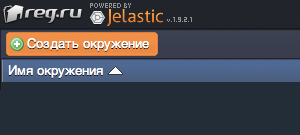
2. В окне настройки окружения выберите MySQL в качестве базы данных. После этого укажите лимиты использования ресурсов и название окружения, затем нажмите кнопку «Создать».
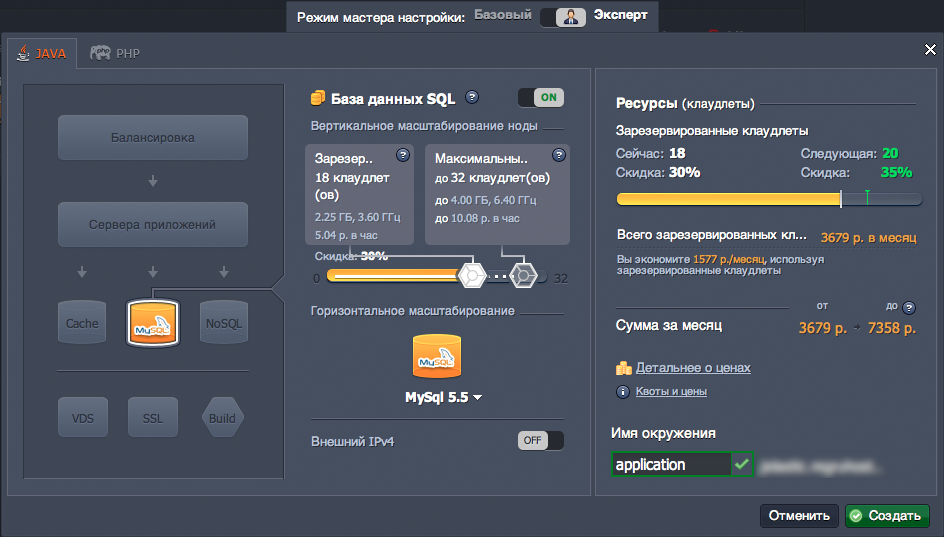
Буквально через минуту окружение будет создано.
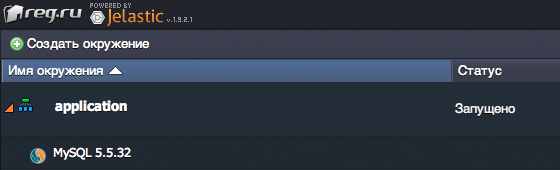
3. Проверьте электронную почту – на нее должно прийти письмо от с логином и паролем к вашей базе данных.
Создание резервных копий
1. Нажмите на кнопку «Конфигурация» рядом с базой данных.
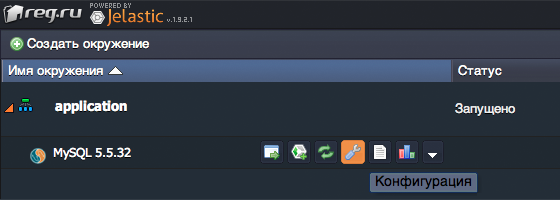
2. В открывшейся вкладке перейдите к папке Cron и откройте файл MySQL.

3. В этом файле находятся три образца параметров конфигурации Cron:
• Для резервного копирования нескольких баз данных (если они созданы через панель управления базами данных):
#0 1 * * * /var/lib/jelastic/bin/backup_script.sh -m dump -u USER -p PASSWORD -d db1[,db2,db3....]
• Для резервного копирования отдельных таблиц базы данных:
#0 2 * * * /var/lib/jelastic/bin/backup_script.sh -m dump -u USER -p PASSWORD -d db -t table1[,table2,table3....]
• Для резервного копирования всех баз данных:
#0 3 * * * /var/lib/jelastic/bin/backup_script.sh -m dumpall -u USER -p PASSWORD
4. Выберите одну из конфигураций и укажите:
• Частоту вызова скрипта;
• Путь к стандартному или собственному скрипту (свой скрипт можно добавить в папку «Скрипты»);
• Имя базы данных и пароль для доступа к ней (они приходят по электронной почте после создания окружения). Если вам необходимо создать бэкапы нескольких баз данных или отдельных таблиц, то введите их имена через запятую.
Например, если необходимо создавать резервные копии каждые 10 минут, то строка должна выглядеть так:
*/10 * * * * /var/lib/jelastic/bin/backup_script.sh -m dumpall -u root -p GGddHYJ

5. Не забудьте сохранить настройки!
Проверка бэкапов
1. Подождите, пока подойдет установленное время копирования;
2. Перейдите на вкладку «Настройка» и откройте папку с бэкапами.
Здесь будут храниться все бэкапы в формате .bz2.
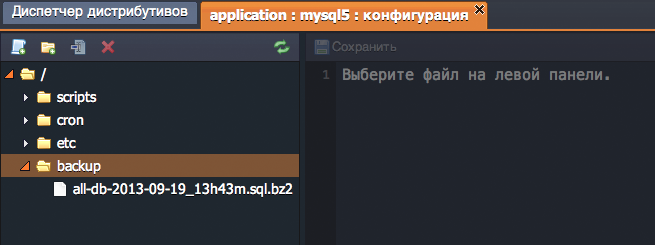
Загрузка бэкапов
1. Установите FTP для базы данных (подробную инструкцию можно посмотреть здесь).
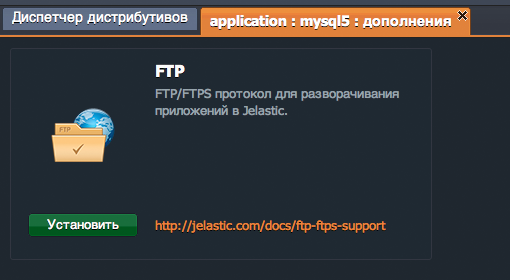
2. Подключитесь к базе данных MySQL/MariaDB с помощью любого FTP-клиента (например, FileZilla) и загрузите бэкап (файл .bz2).
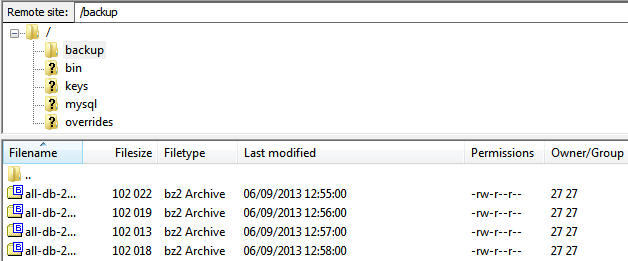
Восстановление базы данных
1. Получите доступ к phpMyAdmin с помощью тех данных, которые были получены после добавления DB-узла.
2. Перейдите на вкладку «Импортировать» и просмотрите файл .bz2. Нажмите «Далее».
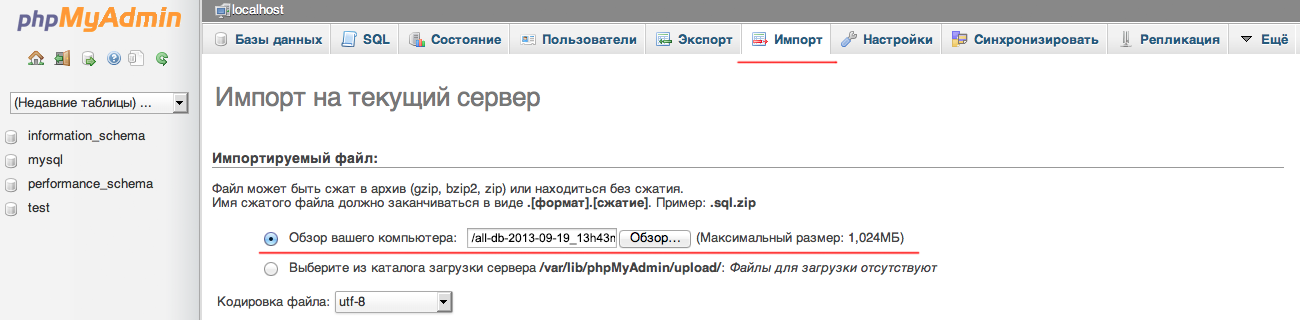
3. После завершения импорта файлов, можно будет увидеть базу данных с успешно восстановленными данными.
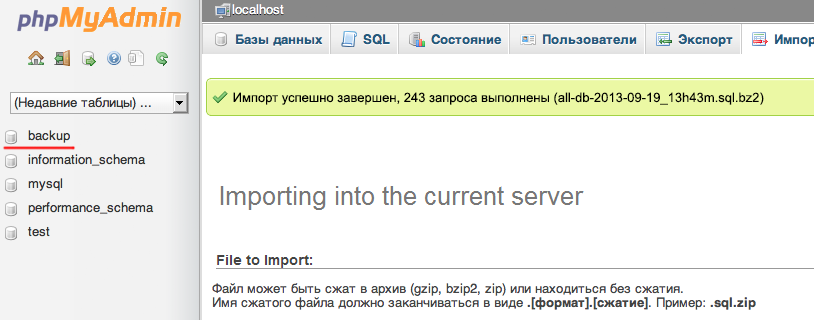
Вот и все! Теперь можно ощутить все преимущества автоматического резервного копирования и всегда быть уверенным в том, что важные данные могут быть восстановлены в любой момент.
Получить более подробную информацию об «облачном»
Автор: nastik